Circle to Search na Androidzie: najlepszy przewodnik
Opublikowany: 2024-04-07Google od wielu lat oferuje użytkownikom możliwość wyszukiwania zawartości ekranu telefonu. W tym czasie — przechodząc od funkcji Co jest na moim ekranie (wprowadzonej w 2018 r.) do jej zamiennika, wyszukiwania ekranowego (wydanego w 2023 r.) — usprawniono wyszukiwanie i zaczęto dostarczać dokładniejsze wyniki.
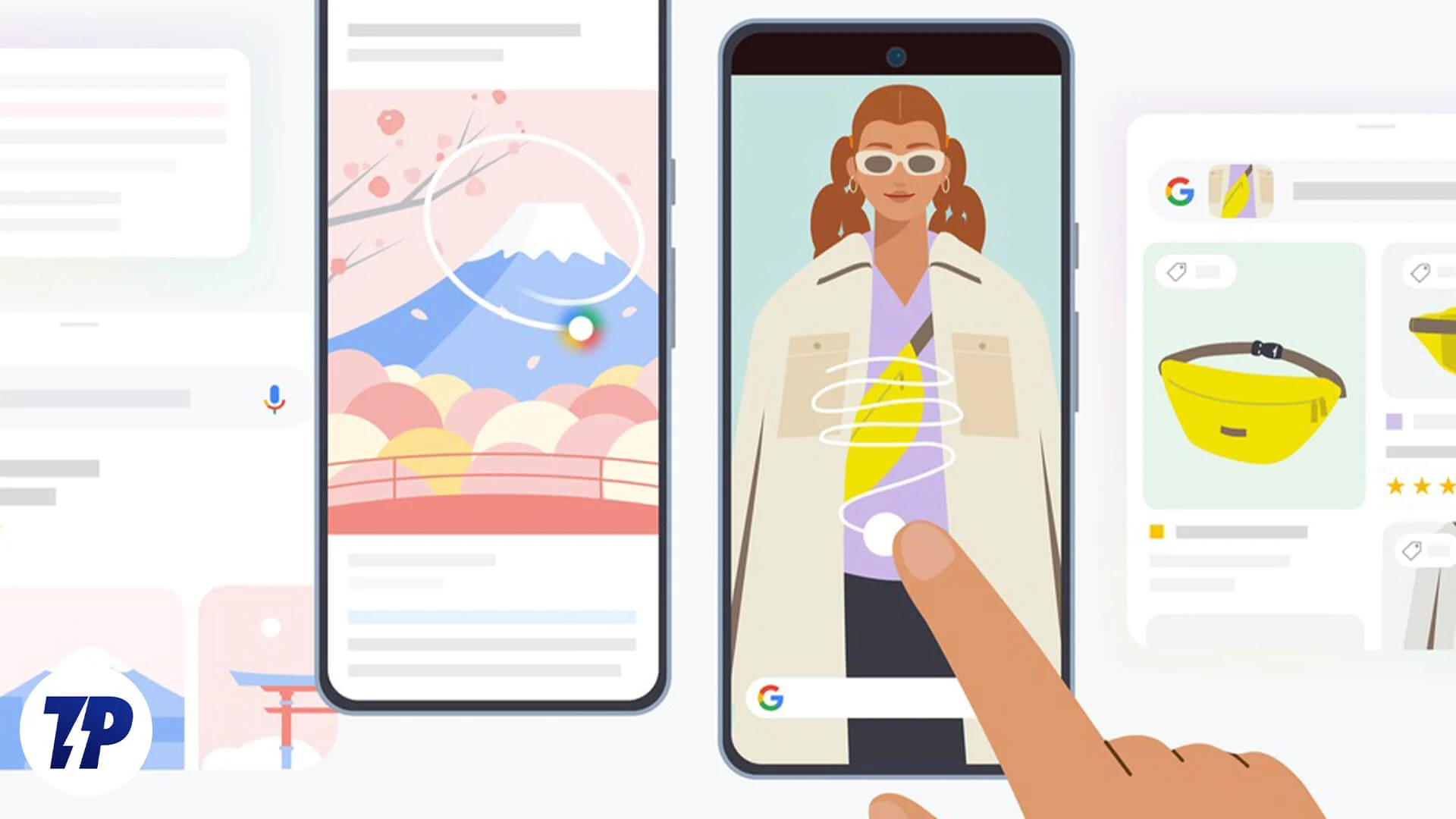
Jednak gigant wyszukiwania nie poprzestał na tym. Poszliśmy o krok dalej i wprowadziliśmy Circle to Search , wyszukiwarkę opartą na sztucznej inteligencji, która oferuje bardziej intuicyjne wyszukiwanie i lepsze niż kiedykolwiek wyniki wyszukiwania kontekstowego.
Funkcja Circle to Search jest dostępna na wielu urządzeniach Google i Samsung. Jeśli masz obsługiwane urządzenie lub planujesz je kupić, tutaj znajdziesz wszystko, co musisz wiedzieć o korzystaniu z funkcji Google Circle to Search na urządzeniu z Androidem.
Spis treści
Co to jest krąg do wyszukiwania? Jak to działa?
Circle to Search to nowy sposób wyszukiwania rzeczy na ekranie urządzenia z systemem Android bez opuszczania aktualnie używanej aplikacji.
Jest to funkcja oparta na sztucznej inteligencji, która wymaga wykonania prostego gestu (zakreślenia, zaznaczenia, nabazgrania lub dotknięcia) obiektu na ekranie telefonu, aby wyszukać go w Google i uzyskać wszystkie powiązane informacje. Ponadto, jeśli w Search Labs masz włączoną funkcję Search Generative Experience (SGE), możesz nawet zadawać bardziej złożone pytania, dołączając swoje zapytanie do wyszukiwania.
Załóżmy na przykład, że przewijasz swój kanał na Instagramie i natrafiasz na interesującą parę butów. Dzięki Circle to Search możesz szybko wyszukać dany produkt w Google i uzyskać wszelkiego rodzaju wyniki, w tym linki do stron, na których możesz go kupić, a wszystko to bez konieczności opuszczania Instagrama i wchodzenia i wychodzenia z aplikacji.
Które urządzenia obsługują krąg wyszukiwania?
Chociaż mózgiem stojącym za Circle to Search jest Google, firma Samsung wprowadziła Circle to Search jako pierwsza na swoich urządzeniach Galaxy, zaczynając od urządzeń Galaxy S24. Wkrótce Google wprowadził także Circle to Search w swojej serii Pixel 8 i obiecał udostępnić tę funkcję na starszych urządzeniach.
Od tego czasu obie firmy wdrożyły usługę Circle to Search na niektórych swoich starszych telefonach. Poniżej znajduje się lista wszystkich urządzeń obsługujących Circle to Search w chwili pisania tego tekstu.
Google:
- Pixel 8, 8 Pro
- Pixel 7, 7 Pro
- Pixel 6, 6 Pro
- Piksel 7a
- Piksel 6a
- Składanie pikseli
- Tablet pikselowy
SAMSUNG :
- Galaxy S24, S24 Plus, S24 Ultra
- Galaxy S23, S23 Plus, S23 Ultra
- Galaxy S23 FE
- Galaxy Z Fold5
- Galaxy Z Flip 5
- Galaxy Tab S9, S9 Plus i S9 Ultra
Co można zrobić za pomocą Circle to Search?
Google Circle to Search to fajna funkcja, która ma wiele zastosowań. Przyjrzyjmy się sposobom wykorzystania go w życiu codziennym.

Kupuj produkty
Znalezienie interesującego Cię produktu w Internecie może być nie lada wyzwaniem. Ale dzięki funkcji Google Circle to Search możesz go znaleźć (lub podobnie wyglądające produkty) w kilku prostych krokach. Ponadto możesz połączyć to wyszukiwanie z funkcją wielu wyszukiwań, aby uzyskać dokładniejsze wyniki.
Naucz się słowa lub frazy
Jeśli spędzasz dużo czasu na czytaniu w Internecie, może się zdarzyć, że natkniesz się na słowa lub wyrażenia, których nie rozumiesz. Circle to Search pozwala szybko i łatwo znaleźć i zrozumieć ich znaczenie (wraz z właściwym użyciem) bez konieczności przełączania się do innej aplikacji. Możesz nawet użyć Generacyjnej AI, aby uzyskać przegląd wyników swojego zapytania.
Tłumacz języki
Oprócz wyszukiwania znaczeń słów i wyrażeń, Circle to Search może także pomóc w tłumaczeniu tekstu online. Jeśli więc odwiedzisz witrynę w języku obcym lub natkniesz się na tekst w innym języku, możesz szybko wywołać Circle to Search na tej stronie, aby przetłumaczyć tekst na swój język ojczysty.
Zdobądź przepisy na dania
Znalezienie przepisów na dania jest łatwe. Ale co, jeśli natkniesz się na danie, którego nigdy wcześniej nie widziałeś ani o którym nie słyszałeś, może na zdjęciu lub filmie w Internecie albo na zdjęciu, które ktoś Ci udostępnił?
Circle to Search to także świetny szef kuchni, który pomaga znaleźć przepisy na dania na zdjęciach i filmach za pomocą kilku prostych dotknięć ekranu. Skorzystaj z wyszukiwania z funkcją wielu wyszukiwań, aby poznać takie rzeczy, jak użyte składniki, alternatywne składniki, których możesz użyć, jeśli nie masz wszystkich zalecanych składników i nie tylko.
Zidentyfikuj miejsca na następną podróż
Na koniec możesz także użyć Circle to Search, aby zidentyfikować miejsca. Może się to przydać w sytuacjach, gdy natkniesz się w telefonie na zdjęcie lub film przedstawiający budynek, wodospad lub inną rzecz, którą chcesz zobaczyć podczas następnej podróży do danego miejsca.
Po prostu wywołaj Circle to Search, aby znaleźć miejsce. Możesz też połączyć wyszukiwanie z pytaniami, aby poznać więcej szczegółów, takich jak lokalizacja, godziny otwarcia, wskazówki i inne.
Jak używać kółka do wyszukiwania, aby przeszukać ekran telefonu
Funkcja Circle to Search jest domyślnie włączona zarówno na urządzeniach Google, jak i Pixel. Jeśli jednak tak nie jest lub chcesz to sprawdzić, możesz to zrobić, wykonując następujące czynności:
- Otwórz Ustawienia na swoim telefonie.
- Wybierz opcję Wyświetlacz .
- Przewiń w dół i wybierz Pasek nawigacji .
- Upewnij się, że przełącznik Circle to Search jest w pozycji włączonej.
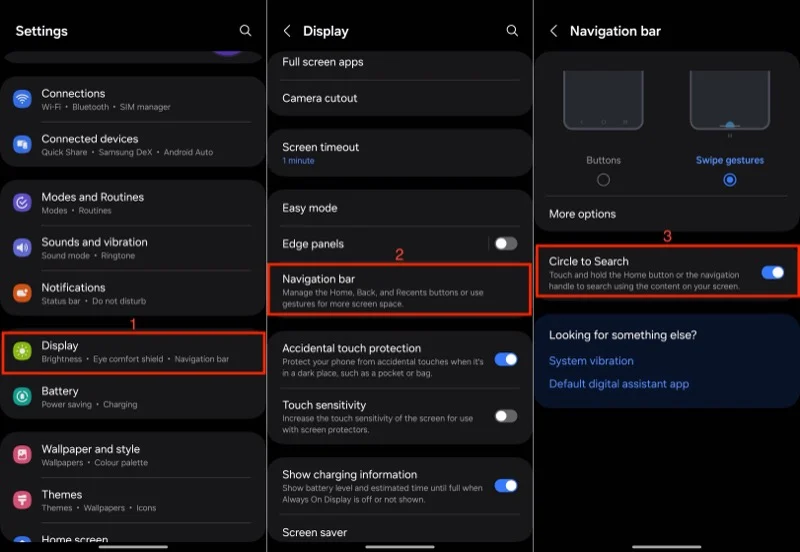
Po włączeniu Circle to Search możesz za jego pomocą wyszukiwać tekst, obrazy i filmy na ekranie telefonu w następujący sposób:
- Gdy na ekranie pojawi się rzecz, którą chcesz wyszukać, aktywuj Circle to Search.
Nawigacja oparta na gestach: Naciśnij i przytrzymaj pasek nawigacji u dołu ekranu.
Nawigacja oparta na przyciskach: Naciśnij i przytrzymaj przycisk Początek.
Twój telefon będzie wibrował, ekran będzie migał, a na dole ekranu pojawi się pasek wyszukiwania Google, wskazując, że aktywowano Circle to Search.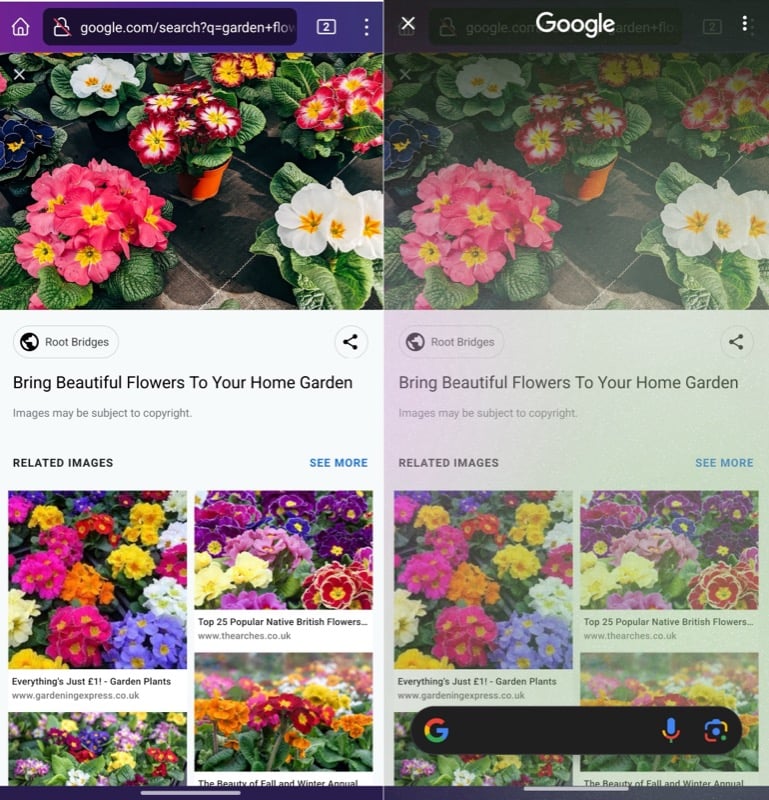
- Zakreśl, zaznacz, nabazgraj lub dotknij rzeczy, którą chcesz wyszukać w Google, w zależności od preferencji, aby ją wybrać. Zobaczysz teraz ramkę wokół swojego wyboru. W razie potrzeby zmień rozmiar lub przesuń go, aby dostosować zaznaczenie.
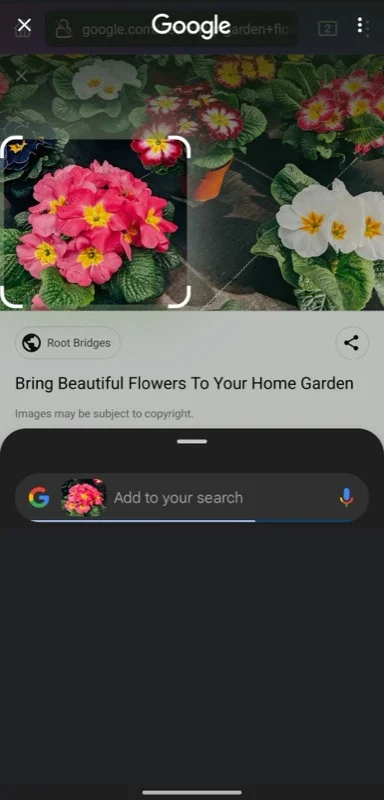
- Aby zawęzić wyszukiwanie, dotknij paska wyszukiwania wyświetlanego jako nakładka w dolnej połowie ekranu i wprowadź zapytanie. Możesz także kliknąć sugestie wyszukiwania Google, aby przyspieszyć wyszukiwanie. Możesz też skorzystać z wyszukiwania głosowego, jeśli nie masz ochoty pisać.
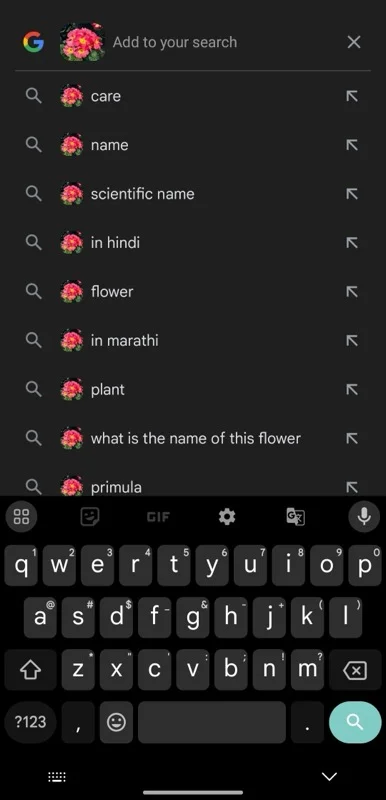
- Google wyświetli teraz kilka wyników w oknie nakładki. Naciśnij uchwyt u góry karty i przeciągnij go na górę ekranu, aby wyświetlić wyniki na pełnym ekranie.

- Aby zadawać bardziej złożone pytania, możesz skorzystać z funkcjonalności multiwyszukiwania. Najpierw włącz funkcję generatywną wyszukiwania z laboratoriów wyszukiwania w aplikacji Google . Następnie, gdy wybierzesz rzecz na ekranie urządzenia, dotknij paska wyszukiwania i wpisz/wypowiedz zapytanie.
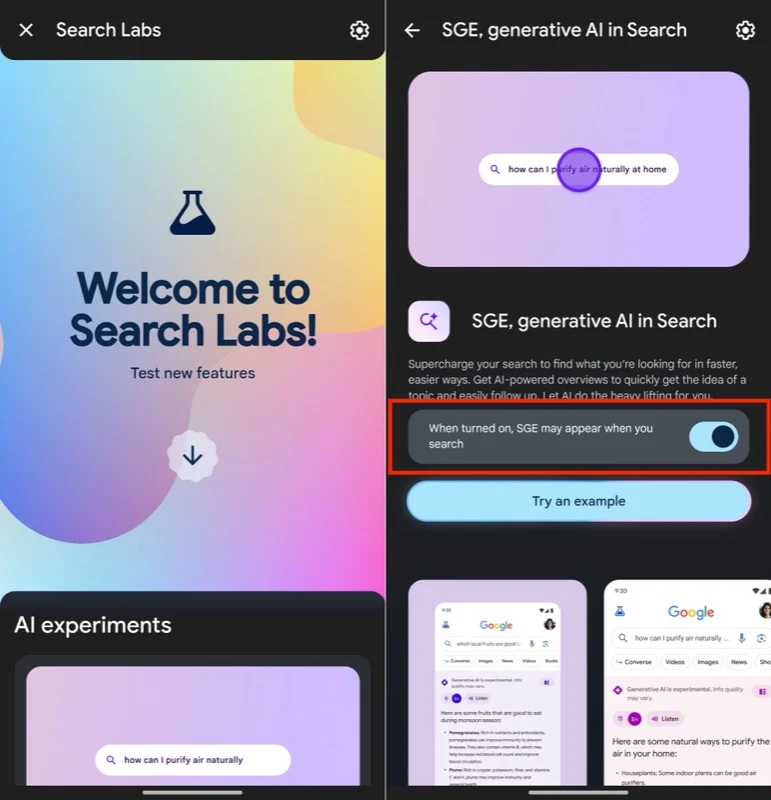
- Następnie Google użyje generatywnej sztucznej inteligencji, aby odpowiedzieć na Twoje zapytanie, podając bardziej kontekstowe informacje. Stuknij w Pokaż więcej , aby wyświetlić wszystkie informacje. Możesz też dotknąć pytań uzupełniających, aby dowiedzieć się więcej.
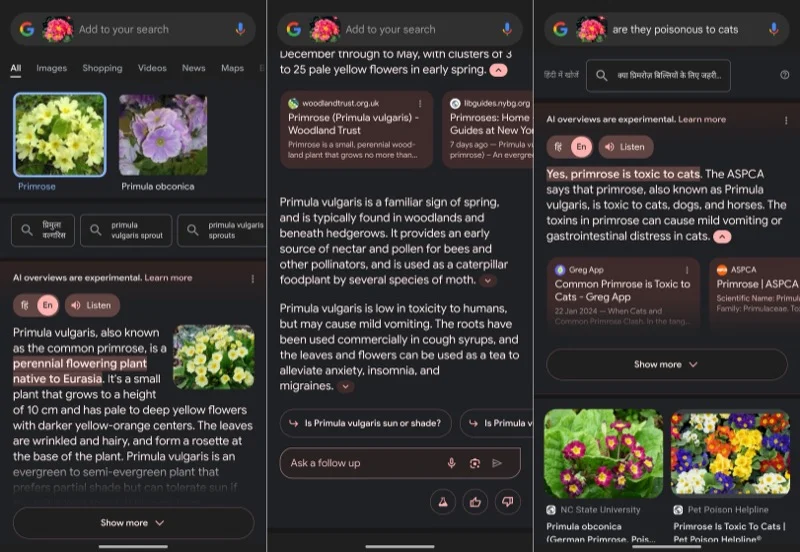
- Gdy już skończysz, przeciągnij ekran wyszukiwania w dół lub naciśnij klawisz Wstecz na swoim urządzeniu, aby wyjść z Circle to Search i powrócić do poprzednich czynności.
Przeszukiwanie ekranu telefonu jest łatwiejsze niż kiedykolwiek
Circle to Search to miły dodatek do wielu urządzeń z Androidem. Nie jest to jednak rozwiązanie doskonałe, ponieważ czasami nie może zwrócić najlepiej pasujących wyników lub poprawnie wygenerować odpowiedzi na zapytania z wielu wyszukiwań. Podobnie nie można używać Circle to Search do wyszukiwania wielu elementów na ekranie jednocześnie ani ich porównywania.
To powiedziawszy, żadna z tych rzeczy nie może pomijać faktu, że dzięki Circle to Search Google ułatwiło i przyspieszyło wyszukiwanie tekstu, obrazów i filmów wyświetlanych na ekranie telefonu – co wcześniej wymagało nieco więcej wysiłku – łatwiej i szybciej niż kiedykolwiek.
